怎样设置win10标题栏颜色 设置win10标题栏颜色的方法都有哪些
时间:2017-07-04 来源:互联网 浏览量:
今天给大家带来怎样设置win10标题栏颜色,设置win10标题栏颜色的方法都有哪些,让您轻松解决问题。
win10相对于win8没有主题色彩,默认窗口是白色的标题栏,很多用户觉得这样的设定是非常枯燥单一的,那么有什么办法可以让改变标题栏的颜色呢?接下来就给大家详细介绍设置win10标题栏颜色的操作方法,有需要的设置标题栏颜色的朋友可以一起来看看。 1、首先需要在设置-个性化-颜色,右侧窗口中关闭显示菜单、任务栏、操作中心和标题栏的颜色,如下图所示: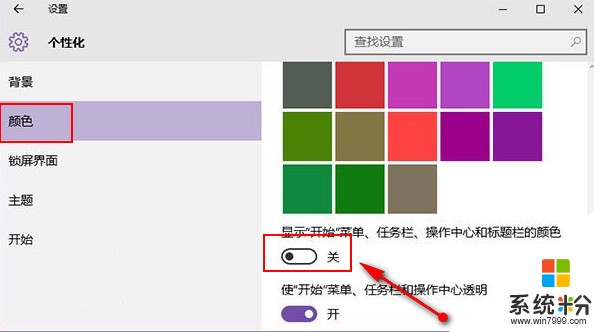 2、在桌面上使用win+r快捷键打开运行,输入regedit命令回车,如下图所示:
2、在桌面上使用win+r快捷键打开运行,输入regedit命令回车,如下图所示: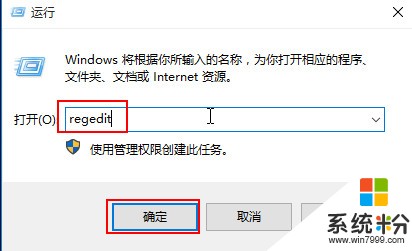 3、在打开的注册表编辑器中,依次展开“HKEY_CURRENT_USERSOFTWAREMicrosoftWindowsDWM”,如下图所示:
3、在打开的注册表编辑器中,依次展开“HKEY_CURRENT_USERSOFTWAREMicrosoftWindowsDWM”,如下图所示: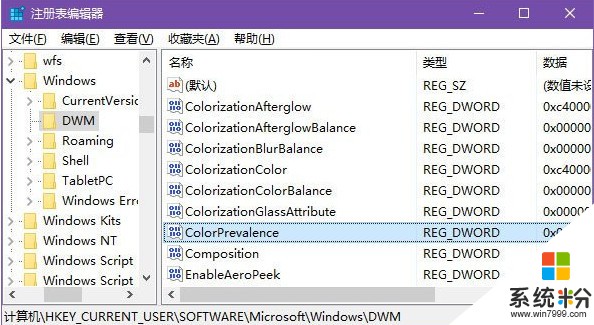 4、在右侧找到ColorPrevalence,双击将数值数据改为1即可,如下图所示:
4、在右侧找到ColorPrevalence,双击将数值数据改为1即可,如下图所示: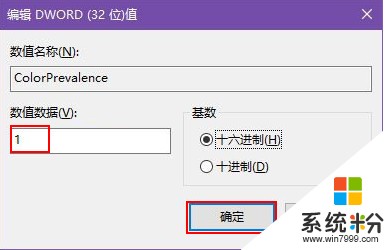 关于设置win10标题栏颜色的方法就介绍到这了,需要提醒的是,如果你重新再打开关闭显示开始菜单、任务栏、操作中心和标题栏颜色选项,以上的设置会失效的。
关于设置win10标题栏颜色的方法就介绍到这了,需要提醒的是,如果你重新再打开关闭显示开始菜单、任务栏、操作中心和标题栏颜色选项,以上的设置会失效的。
以上就是怎样设置win10标题栏颜色,设置win10标题栏颜色的方法都有哪些教程,希望本文中能帮您解决问题。
我要分享:
上一篇:Win10怎样用命令查看WinSxS文件夹大小 Win10用命令查看WinSxS文件夹大小的方法都有哪些
下一篇:升级win10后浏览器打不开解决的方法有哪些 升级win10后浏览器打不开如何处理
相关教程
- ·win10系统的标题栏颜色如何设置? win10系统的标题栏颜色设置的方法
- ·win10标题栏颜色为什么只有白色?win10标题栏颜色设置教程!
- ·win10标题栏和任务栏颜色怎么设置【图文】
- ·win10标题栏颜色弄回白色怎样操作? win10标题栏颜色弄回白色的操作方法有哪些?
- ·让Win10窗口标题栏颜色不随主题色变色,始终保持白色怎么办? 让Win10窗口标题栏颜色不随主题色变色,始终保持白色如何处理?
- ·Win10系统如何将标题栏颜色修改成彩色? Win10系统将标题栏颜色修改成彩色的方式有哪些?
- ·电脑桌面图标变大怎么恢复正常 WIN10桌面图标突然变大了怎么办
- ·如何取消锁屏密码电脑 Win10如何取消忘记密码
- ·怎么改电脑输入法切换键 win10怎么更改输入法切换快捷键
- ·电脑简繁体转换快捷键 Win10自带输入法简繁体切换快捷键修改方法
win10系统教程推荐
- 1 电脑桌面图标变大怎么恢复正常 WIN10桌面图标突然变大了怎么办
- 2 电脑简繁体转换快捷键 Win10自带输入法简繁体切换快捷键修改方法
- 3 电脑怎么修复dns Win10 DNS设置异常怎么修复
- 4windows10激活wifi Win10如何连接wifi上网
- 5windows10儿童模式 Win10电脑的儿童模式设置步骤
- 6电脑定时开关机在哪里取消 win10怎么取消定时关机
- 7可以放在电脑桌面的备忘录 win10如何在桌面上放置备忘录
- 8怎么卸载cad2014 CAD2014清理工具(win10系统)
- 9电脑怎么设置网线连接网络 Win10笔记本电脑有线连接网络设置步骤
- 10电脑桌面无线网络图标不见了 win10 无线网络图标不见了怎么恢复
win10系统热门教程
- 1 Win10电脑密码怎么取消?删除电脑密码的方法
- 2 如何修复win10右键;win10右键修复的方法
- 3 Win10右下角经常提示“正在安装新键盘,”怎么回事?
- 4Win10 werfault.exe 应用程序错误 的解决方法!
- 5Win10利用全局唯一标识符(GUID)快速创建系统功能快捷图标的方法
- 6Win10系统怎么提高显卡性能?
- 7Win10运行软件:当前用户是受限用户 请用管理员账号登陆 解决方法
- 8Win10安装更新KB3124200失败错误0x8024401a怎么办?解决方法
- 9改win10字体样式 Win10系统如何更改字体样式
- 10Win10系统关闭任务栏任务预览窗口的方法
最新win10教程
- 1 电脑桌面图标变大怎么恢复正常 WIN10桌面图标突然变大了怎么办
- 2 如何取消锁屏密码电脑 Win10如何取消忘记密码
- 3 怎么改电脑输入法切换键 win10怎么更改输入法切换快捷键
- 4电脑简繁体转换快捷键 Win10自带输入法简繁体切换快捷键修改方法
- 5电脑怎么修复dns Win10 DNS设置异常怎么修复
- 6笔记本自带手写板吗? win10手写板功能怎么开启
- 7windows10激活wifi Win10如何连接wifi上网
- 8电脑自动截图 win10按截图键自动保存图片设置
- 9电脑彩打怎么设置打印彩色 win10打印机彩色打印设置方法
- 10电脑自动休眠了 Win10电脑为什么总是自动进入休眠状态
